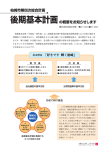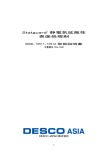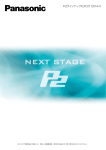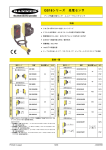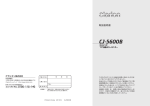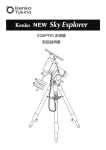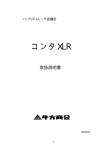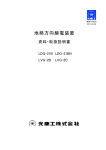Download 0910バリュースコープⅡ
Transcript
取扱説明書 ハードケーブル押し込みカメラ ValueScopeⅡ システムを使用する前には、必ず取扱説明書をしっかりとお読みください。 Ⅰ.部品構成 ① ② ③ ⑦ ④ ⑧ ⑤ ⑨ ⑥ ⑩ <主な部品構成> ①.収納ケース ②.7 インチ液晶モニタ ③.キーボード(ローマ字入力のみ) ④.接続ケーブル ⑤.ケーブル 20m、リール ⑥.電源ケーブル(100V、充電兼用) ⑦.スキッド(2 種類) ⑧.カメラヘッド ⑨.コントロールボックス ⑩.バッテリーボックス(コントロールボックス下側に設置) [付属品] SD カード 4GB、マイク、マイナスドライバー [予備品] ヒューズ、O リング(カメラヘッド用) 1 Ⅱ.機器の仕様 カメラ サファイアガラス付カラーカメラ 広視野角 120° 照明 12 灯 白色 LED ステンレスカバー SUS304 PAL 出力 NTSC 出力 720×576 (PAL) 720×480 (NTSC) 防水 IP68 ケーブル ファイバーグラスケーブル ケーブル (径×長さ) φ5mm×20m モニタ 7 インチ液晶モニタ 解像度 320 TVL ビデオ出力 1Vpp 75Ω オンスクリーン表示 SD DVR (SD カード 4GB 付属) 記録形式 AVI、JPEG 記憶媒体 SD カード ≦32GB 電源供給装置 充電アダプタ 110∼240VAC リチウムバッテリーボックス 4000mAh 寸法 収納ケース (幅×奥行×高さ) 520mm×430mm×200mm カメラ (径×長さ) φ23mm×120mm ケーブルリール (外径) φ320mm 電源 DC12V 作業電流 ≦250mA 作業温度 0℃∼40℃ 作業湿度 20%∼85% 総質量 11kg 2 Ⅲ.機器の説明 1.カメラ ⑤ ④ ③ ② ① ①.サファイアガラス ②.白色 LED 12 灯 ③.ステンレスカバー ④.スプリング ⑤.コネクタ(O リングが装着されています) 2.ケーブル&リール ③ ① ② ④ ボタン詳細 ①.距離計 メートル/フィート切換 (ボタン長押しでモニタ画面に距離を表示/非表示できます。) ②.距離計 リセット ③.ケーブル側コネクタ ④.カメラ側コネクタ (注意)距離計の付いていないリールには、ボタンはありません。 3 3.7 インチ液晶モニタ ⑦この部分に 表示されます ① ② ③ ④ ⑤⑥ ①.ビデオ 1、ビデオ 2 選択 ②.画像反転;上下左右 ③.メニュー(明るさ、コントラスト、濃淡、カラー、画面比(16:9、4:3) 、 反転、言語、リセット) ④.サブメニュー選択(−) ⑤.サブメニュー選択(+) ⑥.電源オン/オフ ⑦.距離表示 (注意)距離計の付いていないリールでは、表示しません。 4.カメラスキッド部品(2 種類) 40mm スキッド 80mm スキッド 4 5.コントロールボックス ④ ③ ② ⑤ ⑩ ⑥ ⑪ ⑦ ① ⑧ ⑫ ⑨ ⑬ 名 称 備 考 ① 録画・再生・機能選択 REC ・・・録画・停止 STOP・・・停止・操作の戻り ② ケーブルコネクタ 接続ケーブルによりケーブルリールと接続 ③ LED 照度調整 ダイヤル式(OFF あり) ④ 電源切替スイッチ 充電・OFF・バッテリー・100V の選択切替 ⑤ 映像出力 映像を別のモニタへ出力 ⑥ DVR 表示 STATUS・・・起動中に緑ランプ点灯、録画中は点滅 POWER・・・電源入力後に赤ランプ点灯 ⑦ バッテリーレベル表示 バッテリー残量を4段階で表示 ⑧ 決定(OK)、選択(矢印) 録画設定、機能設定、再生の操作の決定、選択 ⑨ USB コネクタ キーボードの接続 ⑩ ヒューズ 型番 P2A250V ⑪ SD カード 32GB までの SD カードに対応 ⑫ マイク・イヤホン 音声入力・出力 ⑬ AC/DC アダプタ 電源ケーブルを接続 5 MENU ・・・機能選択 PLAYBACK・・・再生 コントロールボックスのキー説明 ↑ 上へ移動 ↓ 下へ移動 ← 左へ移動 → 右へ移動 OK 選択項目の決定 DVR Status DVR の動作表示 (起動中に緑ランプ点灯、録画中は点滅) DVR Power DVR の電源表示 (電源入力後に赤ランプ点灯) Rec 録画の開始、停止 MENU ・メニュー画面に戻る (再生ファイルの画面では、ファイル削除の選択) Stop ・再生の停止 ・ひとつ前の画面に戻る Playback ・録画データの再生 (再生時では、タイムバー表示) 6.リチウムバッテリーボックス ①.バッテリー仕様 出力 リチウム電池 充電時間 稼働時間 14W 12VDC 40Wh 6 時間 4 時間 20 分 <注意> ・バッテリーは消耗品であり長期間使用することにより稼働時間は短くなります。 上記の稼働時間は、目安の時間としてご使用願います。 ・コントロールボックスのバッテリーレベルインジケーターが点滅すると、90 秒後に 電源が切れます。 このときに録画している映像は保存されませんので、バッテリー残量に十分注意し て早めにバッテリーを充電してください。 6 Ⅳ.アイコン表示 MENU ボタンを押すとメインメニューが表示されます。 ←→キーで選択します。 ①.システム設定(アイコン中) 言語・日時・ビデオ出力・SD カード初期化・アップデートの設定をします。 ②.録画設定(アイコン左) 動画・静止画・録音のいずれかを選択します。 (注意:録音は、音のみの記録となり映像は記録されません。) ③.記録媒体再生(アイコン右) 記録した動画・静止画・録音のいずれかを再生します。 7 Ⅴ.各種設定方法 使用前に SD カードを挿入してください。 ※.アイコンメニューを選ぶ時は、←、→キーを押します。 文字メニューを選ぶ時は↑、↓キーを押します。 1.システム設定 メインメニューより System Setting を選択し OK ボタンを押します。 システム設定項目が表示されます。 (8 項目) (1).Language(言語) English (英語表記のみ) (2).Date Time(日時) OK ボタンを押すと日時が表示されます。 ←、→キーで変更したい数字に合わせ↑、↓キーで時間を合わせます。 (出荷時は、日本時間に設定されています。) (3).Video Output(ビデオ外部出力) OK ボタンを押すと PAL/NTSC の選択ができます。 (出荷時は、NTSC に設定されています。) (4).Format(SD カード初期化) OK ボタンを押すと Yes/No の選択ができます。 No SD カードを初期化しません。 Yes SD カードが初期化されます。 (注意;Yes を選択すると SD カードのデータが全て消去されます。) (5).Firmware Update(アップデート) ソフトウエアのバージョンアップの時に使用します。 OK ボタンを押すと Yes/No の選択ができます。 No アップデートされません。 Yes アップデートされます。 (注意;通常時の作業では使用しません。) 8 (6).Memory info(SD カードの情報表示) SD カードの記憶容量の情報を表示します。 OK ボタンを押すと SD カードの情報が表示されます。 All SD カード全容量 Free SD カードの残容量 (7).Default Setup(初期設定) すべての設定を工場出荷時の状態に戻します。 OK ボタンを押すと Yes/No の選択ができます。 No 顧客設定の状態 Yes 工場出荷時の設定 (8).Version 本システムのバージョンが表示されます。 2.録画設定 メインメニューより Recorder Setting を選択し OK ボタンを押します。 録画設定項目が表示されます。(10 項目) (1).Work Mode(記録方式の選択) OK ボタンを押すと Video(動画)、Photo(静止画)、Audio(音声録音)の 3 つより選択できます。 注意:Audio は、音のみの記録となり映像は記録されませんので 管内カメラ調査では使用しません。 Video を選択でマイクを使用すると音声も記録されます。 (2).Motion Detection(動き検出機能) カメラが動きを検出した時に自動的に撮影を行う機能です。 この機能は、管内カメラ調査では使用しません。設定は Off にしてください。 (3).Sensitivity(検出感度) 動き検出機能の感度設定です。 この機能は、管内カメラ調査では使用しません。 9 (4).Resolution(解像度) 720×576 720×480 640×480 (5).Video Quality(ビデオ画質) High Medium Low : : : 高解像度 標準解像度 低解像度 (6).Time stamp(時間表示) モニタに日時表示を On/Off します。 (On の場合は、録画データに記録されます。) On : 表示する Off : 表示しない (7).Video time(動画記録時間) 動画の記録時間を選択できます。(最大で 60 分の連続録画となります。 ) 5Min、10 Min、15 Min、30 Min、60 Min 注意:設定した時間で録画は停止しファイルが作成されますが、Rec ボタン で録画を停止しない限り、選択した時間で連続録画されます。 (8).Fps set(フレームレート) 15 Fps 30 Fps : : 1 秒あたり 15 フレーム 1 秒あたり 30 フレーム (9).Audio record volume(録音音声の大きさ) 録音の大きさは 10 段階で調節できます。 (10). Overwrite(SD カード上書き機能) On : Off : 録画中に SD カードの容量がいっぱいになった場合に古い録画デ ータから上書きしていきます。 SD カードの容量がいっぱいになった時点で録画は停止します。 10 3.記録再生 メインメニューより Event Playback を選択し OK ボタンを押します。 (コントロールボックスの Playback キーでも表示されます。) 再生選択項目が表示されます。(4 項目) (1).Video files (動画ファイル) 録画した動画ファイルが表示されます。 日にち毎にフォルダが作成されていますので、確認したい動画ファイルを選 択し再生できます。 (2).Photo files (静止画ファイル) 録画した静止画ファイルが表示されます。 日にち毎にフォルダが作成されていますので、確認したい静止画ファイルを 選択し再生できます。 (3).Audio files(録音ファイル) 録音した音声ファイルが表示されます。 日にち毎にフォルダが作成されていますので、確認したい音声ファイルを選 択し再生できます。 (4).All files(すべてのファイル) 記録した全てのファイルが(Video、Photo、Audio)毎に表示されます。 確認したいファイルを選択し再生できます。 11 Ⅵ.操作方法 1.録画(動き検出機能は Off ) (1).静止画撮影 ファイルフォーマット .jpg 圧縮形式 M−JPEG ①.MENU ボタンを押します。(メインメニュー表示) → Recorder Setting を選択します。 → Work Mode から Photo を選択します。 → MENU ボタンを押すと撮影準備完了となります。 ・モニタ左上にカメラマークが表示されます。 ・STOP ボタンを押すと表示が消えますので注意してください。 ②.REC ボタンを 1 回 押すと写真を1枚撮影します。 (2).動画撮影: ファイルフォーマット .avi 圧縮形式 JPEG ①.MENU ボタンを押します。(メインメニュー表示) → Recorder Setting を選択します。 → Work Mode から Video を選択します。 → MENU ボタンを押すと撮影準備完了となります。 ・モニタ左上にビデオマークが表示されます。 ・STOP ボタンを押すと表示が消えますので注意してください。 ②.REC ボタンを押すと動画の撮影を行ないます。 ③.再度 REC ボタンを押すと撮影を終了します。 ビデオマーク カメラマーク モニタ画面の録画マーク 12 2. 再生 (1).静止画再生 ①.MENU ボタンを押します。(メインメニュー表示) → Event Playback を選択します。 (コントロールボックスの PLAYBACK キーからも開くことができます。) → Photo Files を選択しフォルダを開きます。 → 再生するファイルを選択するとモニタに静止画が表示されます。 ②.別のファイルを再生したい時は、STOP ボタンを 1 回 押すとひとつ前の画面 になりますので、再度ファイルを選択してください。 ③.再生後、REC ボタンを押すと録画できる状態に戻ります。 (2).動画再生 ①.MENU ボタンを押します。(メインメニュー表示) → Event Playback を選択します。 (コントロールボックスの PLAYBACK キーからも開くことができます。) → Video Files を選択しフォルダを開きます。 → 再生するファイルを選択するとモニタに動画が表示されます。 ②.STOP ボタンを 1 回 押すと一時停止します。 OK ボタンで一時停止を解除して再生します。 ③.別のファイルを再生したい時は、STOP ボタンを 2 回 または 3 回押して再生 するファイルを選択してください。 ボタン 2 回・・・ファイル選択画面 ボタン 3 回・・・フォルダ選択画面 ④.再生後、REC ボタンを押すと録画できる状態に戻ります。 13 3.ファイルの消去 ①.メインメニューより Event Playback を選択し OK ボタンを押します。 (コントロールボックスの PLAYBACK キーからも Event Playback が開きます。) ②.再生選択項目が表示されます。 (4 項目) Video files Photo files Audio files All files (動画ファイル) (静止画ファイル) (録音ファイル) (すべてのファイル) ③.消去するファイルを選択し、MENU キーを押すと、消去画面が表示されます。 All (すべてのファイル) CURRENT (選択したファイル) CANCEL (ファイル消去の中止) ファイル ④.消去選択を行ない、OK キーを押してファイルを消去します。 All を選択した場合には、フォルダ内のファイルが全て消去しますので、再度確 認してください 注意:フォルダ画面では消去画面は出ますがファイルの消去はできません。 フォルダ 14 4.基本操作 ①.カメラとケーブル、リールとコントロールボックスを接続します。 リールとコントロールボックスは、接続ケーブルを使用してください。 カメラレンズは、必ず清掃してください。 【注意】 カメラ、ケーブルを接続するときは、必ずコントローラーの電源を 切ってください。 LED 照度調整ダイヤルの Off を確認してください。 AC アダプタを接続します。(バッテリー使用時には接続しないでください) ②.コントロールボックスの電源を入れます。 5 秒後に DVR が起動します。 DVR POWER ランプの赤色点灯を確認してから使用する電源(AC アダプタ、バ ッテリー)を選択してください。 ※.AC アダプタで使用する場合 コントロールボックス側面の AC/ DC ジャックに電源アダプタを差し込みます。 電源切換スイッチを ON/ AUX にしてください。 ※.バッテリーで使用する場合 電源切換スイッチを ON/ BATT にしてください。 ③.管内を調査します。 モニタ画面で映像を確認後、カメラヘッドの LED を点灯し、ケーブルを送り込み ながらカメラヘッドをゆっくり管内に挿入してください。 管内の状況により付属のスキッドをご使用ください。 【注意】 ファイバーグラスケーブルの取り扱いに注意してください。 ・必要以上に出さない ・強い角度をつけてケーブルを曲げたり捩じったりしない。 ・他の用途(つまり抜きや牽引などの道具)に使用しない。 ④.距離測定ができます。 ケーブルリールにメートル/フィート切換、リセットのボタンがあります。 距離表示は、リールの回転で算出しており 20cm 毎の加算表示となりますが、4 回転目は補正され 30cm の加算値となります。 (0cm―20cm―40cm―60cm―90cm―110cm―130cm・・・) 【注意】 距離計が付いていないケーブルリールの場合、モニタに距離表示は出ません。 15 ⑤.モニタ画面の調整をします。(任意) モニタの前面の MENU ボタンで明るさ、コントラストなど調整ができます。 +ボダンと−ボタンを押して値を調節できます。 ⑥.外部モニタで映像を見ることができます。 (任意) ビデオケーブルを外部モニタとコントロールボックスの VIDEO OUTPUT に接 続します。(外部モニタとビデオケーブルは付属品ではありません。) ⑦.調査終了後、ケーブルを戻します。 ケーブルを戻すときは、カメラをゆっくりと後退させてください。 【注意】 ファイバーグラスケーブルの取り扱いに注意してください。 ・必要以上に引っ張らない。 ・強い角度をつけてケーブルを曲げたり捩じったりしない。 ・ケーブルは、ウエス等で拭きながら収納する。 ・清潔で柔らかく乾いた布を使用する。 ⑧.ケーブル収納後は、必ず電源切替スイッチと LED 照度調整のダイヤルを Off にし てください。 ⑨.保管時の注意事項 故障の原因となりますので、本体は清潔にして保管してください。 【注意】 ・使用しないときは、機器一式をケースの中に収納する。 収納時は、コネクタ接続部分に保護キャップを被せる。 ・機器が濡れた状態のまま、ケースを閉じない。 ・機器を拭くときは、清潔な乾いた布を使用し、溶剤や研磨剤は 使用しない。 16 5.文字入力 バックスペースキー 付属のキーボード(仕様変更により機種が異なる場合があります) ・付属のキーボードをコントロールボックスと接続し文字入力ができます。 但し、書式は、英語(ローマ字)入力のみで日本語入力はできません。 ・フォントとテキストサイズは固定されています。(変更はできません。) ・点滅しているアンダーライン・カーソルが、現在の画面の位置となります。 ・カーソルは画面内を左右上下に移動することができます。 ・キーが押されていない場合、カーソルは約 10 秒で消えます。 ・画面上で文字を消すときは、バックスペースキーを使ってください。 カーソルの左側部分が消えます。 (Delete キーでは消去できませんので注意してください。 ) 【注意】 電源を入力後にカメラヘッドを接続すると文字入力ができない場合があります。 制御器のLED照度調整ダイヤルを一度Offすることで文字入力が回復されます。 17 Esc カーソルの現在の設定を消去する 最初の行と最初の位置に戻る F1 どのページにあるカーソルでも最初の行と最初の位置に戻る F2 映像が消える(画面が黒くなる) F3 映像が出る F4 表示を上に移動 F5 表示を下に移動 F6 表示を左に移動 F7 表示を右に移動 F8 表示 X-Y 位置を元にもどす (初期設定) F9 ページ画面を消去 F10 カーソルを画面から消す /カーソルを画面上にロックする ・テキストが書き込みされたページは、上書きされるまで消えずに保存されます。 ・テキストのページは 4 つまで保存できます。 ページ Up( Fn + ↑キーを押す )または、ページ down( Fn + ↓キーを押す )で ページの移動ができます。 ・テキストの画面ページを消去するには F9 を押してください。 6.ヒューズの交換 コントロールボックスの電源を入れて DVR POWER ランプが赤色点灯しないとき は、電源と LED 照度調節のスイッチを Off にして再度電源を入れ直してください。 赤色点灯しない場合は、ヒューズを確認し交換してください。 ・ヒューズキャップは、反時計回りに回すと外れます。 ・ヒューズを交換する際には、純正品と同じ仕様のものと交換してください。 (型式 F2A250V 付属予備品として 2 ヶ入っています。) ヒューズキャップ 18 7.バッテリーの充電 ①.コントロールボックスのバッテリーレベルインジケーターの LED 目盛が最下部 にきたら、バッテリーを充電してください。 録画中にバッテリーがなくなるとそのデータは記録できません。 早めの充電をおすすめします。 充電は、充電アダプタコードをコントロールボックス側面の AC/DC アダプタに 差し込んで行ないます。 ②.コントロールボックスの電源切替スイッチを CHARGE(充電)の位置に設定し てください。 CHARGE に切替 ③.充電中は充電アダプタの赤ランプが点灯し、充電が完了すると緑ランプが点灯し ます。 (通常充電時間の目安は 6∼7 時間です) 注意:バッテリーのレベル表示は充電中は点灯しません。 充電中 (赤ランプ点灯) 19 充電完了 (緑ランプ点灯) ● 北海道営業所 〒004-0031 北海道札幌市厚別区上野幌一条 4 丁目 1-3 TEL:011-801-8881 FAX:011-896-8885 ● 東京営業所 〒101-0054 東京都千代田区神田錦町 2-11-7 (小川ビル 3 階) TEL:03-5282-5231 FAX:03-3292-5528 ● 名古屋営業所 〒452-0822 愛知県名古屋市西区中小田井2-486 TEL:052-504-2321 FAX:052-504-3614 ● 大阪営業所 〒536-0007 大阪府大阪市城東区成育1-6-26 TEL:06-7711-3470 FAX:06-7711-3474 ● 本社 〒101-0054 東京都千代田区神田錦町2-11-7 (小川ビル3階) TEL:03-3282-5031 FAX:03-3292-5529 ● 松戸センター 〒271-0065 千葉県松戸市南花島向町 315-5 TEL:047-308-2272 FAX:047-369-1161 ● 九州営業所 〒812-0016 福岡県福岡市博多区博多駅南 5-26-13 (サンコーポ駅南 101) TEL:092-474-4768 保 証 FAX:092-474-4769 書 販売元/販売日 シリアルナンバー 保 証 期 間 お買い上げ日より 1 年間有効 (但し、保証期間内でも誤った取り扱いでの故障については 保証対象外となりますのでご注意ください。) 保証を受ける場合は、本書と購入を証明できるもの(納品書、領収書、受領書など) を必ず添付して下さい。